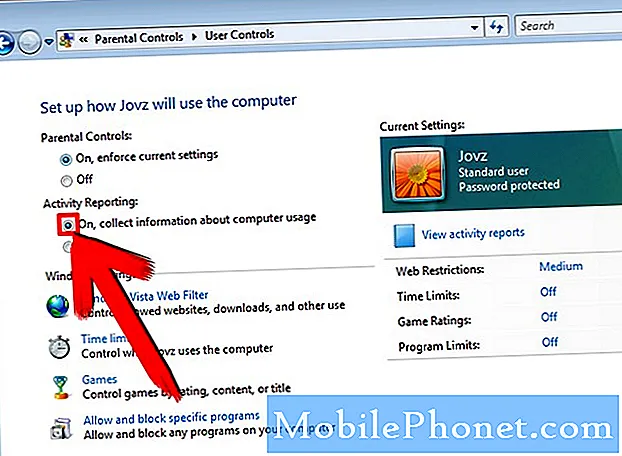Esta guía explica cómo restablecer un OnePlus 6. congelado. Si su teléfono no responde o está actuando, estamos aquí para ayudarlo. Si bien el último teléfono OnePlus es rápido y potente, los problemas surgen ocasionalmente. Siga nuestros pasos en lugar de llamar a atención al cliente para obtener ayuda.
A diferencia de sus teléfonos anteriores, el OnePlus 6 tiene un diseño superior de metal y vidrio. Y aunque se ve bien, significa que no puede extraer la batería para restablecer un teléfono congelado o que no responde.
Leer: Los mejores protectores de pantalla OnePlus 6
Un reinicio rápido soluciona casi cualquier problema menor de OnePlus, pero eso no siempre es una opción. A veces el teléfono deja de responder por completo. Además, este es un problema que podría enfrentar si instala Android P beta. Entonces, si su teléfono está congelado, pruebe la combinación a continuación para que funcione correctamente en cuestión de segundos.
Cómo reiniciar un OnePlus 6 congelado
Como recordatorio, esteno borrará ningún dato o contenido en tu teléfono.
- Presione y sujetar el botón de encendido en el lado derecho del teléfono
- Mantenga pulsado el botón de encendido para 10-12 segundos, o hasta que el teléfono vibre y se reinicie.
- Si el teléfono se apaga, suéltelo y luego vuelva a presionar el botón de encendido durante 1-2 segundos para reiniciar el teléfono.

Aquellos que prestaron atención durante la configuración pueden haber visto la sugerencia de cómo reiniciar o reiniciar un OnePlus 6. congelado. Aparece durante la primera configuración de su teléfono en negrita.
"Si su dispositivo no responde, mantenga presionada la tecla de Encendido durante 10 segundos para reiniciarlo".
Después de mantener presionada la tecla de encendido durante unos 10 segundos, el teléfono se apagará automáticamente, reiniciará y reiniciará el funcionamiento normal. Vale la pena señalar que también es así como reinicia el teléfono regularmente, pero solo lo mantiene presionado durante un segundo, luego selecciona "apagar" o "reiniciar" en el menú de opciones.
Si su OnePlus 6 no responde por completo, no puede seleccionar ninguna de las opciones en pantalla. Por lo tanto, simplemente mantenga presionado el botón de encendido durante más de 10 segundos y hará un reinicio completo. Esto también debería resolver casi todos los problemas menores.
Leer: 16 mejores casos de OnePlus 6
En algunas situaciones, su teléfono se reiniciará en un modo de mantenimiento o seguro. Use las teclas de subir / bajar volumen para navegar a través de la lista de opciones, luego toque encendido para seleccionarlas. Desplácese hacia abajo para reiniciar y presione el botón de encendido para seleccionarlo y reiniciar su OnePlus 6.
Nuevamente, esto no borra ninguna información o datos y simplemente obliga al teléfono a reiniciarse. Perfecto para aquellos que experimentan problemas o una pantalla que no responde. Envíenos un comentario a continuación si tiene alguna otra pregunta, inquietud o problema.